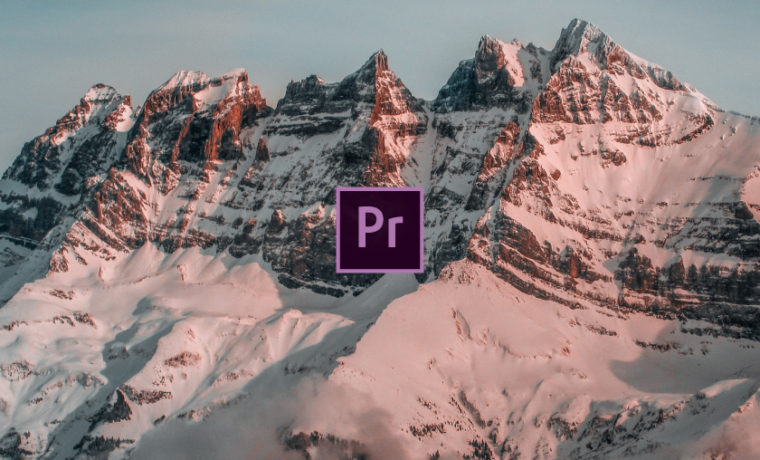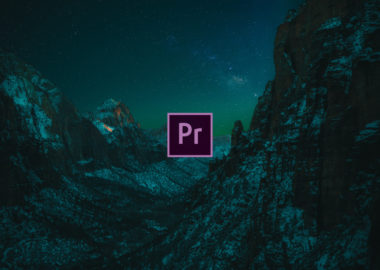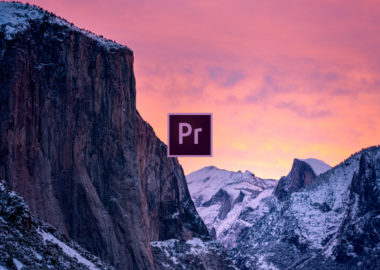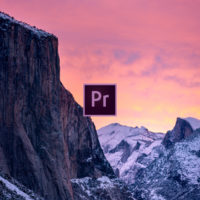PremiereProのオーディオエフェクトは、旧バージョンのエフェクトを除いてもその数は50種類を超え、これらを駆使することでオーディオに様々な効果を与えられるだけでなく、質の悪いオーディオの修復など問題解決にも利用できます。中でもオーディオに付加的な効果を与える「ディレイ」や、声によって生成されるサウンドを修正することもできる「バス」や「トレブル」は、標準的なオーディオエフェクトとして汎用されています。
「ディレイ」は、オーディオにエコー効果を与える様式的なエフェクトで、主に音声にドラマ性を加えたいような場面で使用されます。では、エフェクトパネルの検索ボックスを利用しながら「ディレイ」エフェクトを見つけ、任意のオーディオクリップにドラッグアンドドロップして適用してみましょう。エフェクトコントロールパネルに追加されるディレイ・フィードバック・ミックスプロパティの数値を調整して、好みのエコーを作成します。このとき数値を大きくしすぎないように注意しましょう。聞き手に心地よく伝えるには、エフェクトの「さりげなさ」がコツです。
「バス」は200Hz以下の低域周波数を調整し、「トレブル」は4,000Hz以上の高域周波数を調整します。人間が知覚できる周波数はだいたい20Hz~40,000Hzですので、その範囲での調整を行います。男性によるナレーションなどにバスエフェクトを適用し、ブーストプロパティの数値を高めることでより男らしい太い声を強調することができますが、全体的なオーディオレベルに注意しましょう。クリップに追加で「ラウドネスレーダー」を適用しておくと、オーディオレベルを監視でき的確なオーディオかどうかをチェックできます。また、話し手の性別や年齢などを変えたいときには「ピッチシフター」が便利です。
ここまで単体のクリップにエフェクトを適用してきましたが、例えば個別に録音した5人の音声すべてに「ディレイ」や「スタジオリバーブ」エフェクトを適用してコンサート会場で会話しているような演出をしたい場合、この方法では同じ作業を5回繰り返さなければならない上に、再生時のシステムへの負荷も大きくなってしまいます。もし、同じような状況でお困りでしたら「サブミックス」の利用をお勧めします。
まずは「シーケンス」メニューから「トラックの追加」を選択して、ダイヤログ内のビデオ・オーディオトラックの追加数は0にし、サブミックストラックの各設定をして「OK」をクリックします。続けてオーディオトラックミキサーで該当するトラックの出力先をサブミックスに設定しましょう。以上で、複数のトラックを1つのトラックとして操作するための下準備は完了です。
オーディオトラックミキサー内でのサブミックストラックのコントロールは、通常のオーディオトラックと同じですが、サブミックストラックではエフェクトの適用/調整もオーディオトラックミキサー内で行います。まずは、パネル左端のアイコンをクリックで「エフェクトとセンドの表示」をオンにしましょう。サブミックストラックに適用するエフェクトを選択し、下部のメニューでプロパティを切り替えながら数値を指定して調整します。